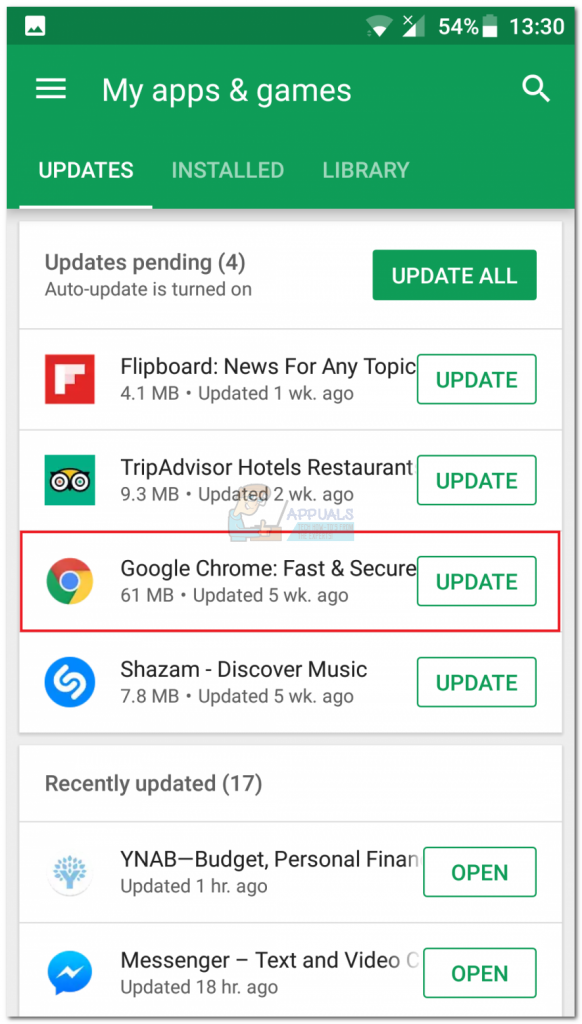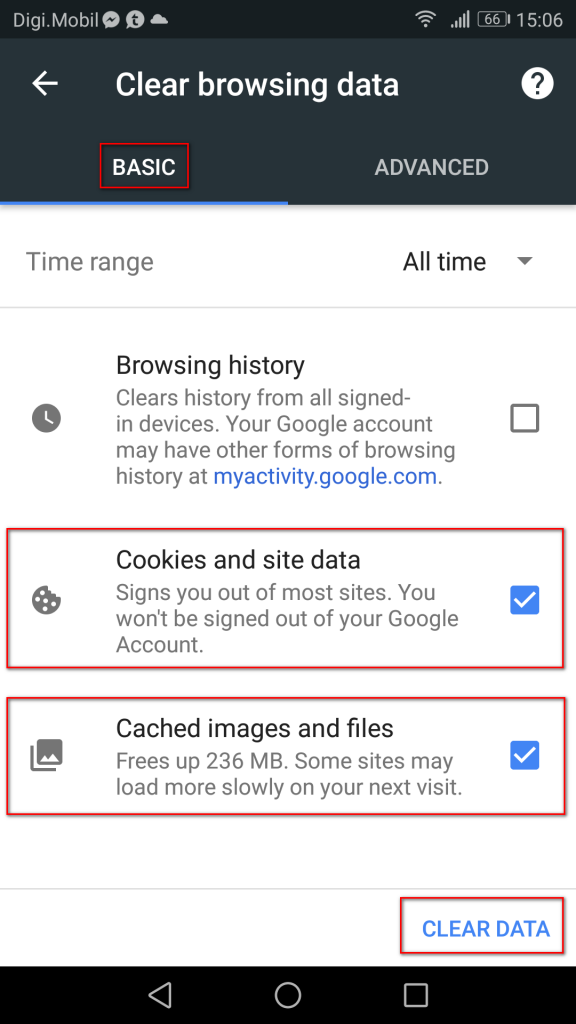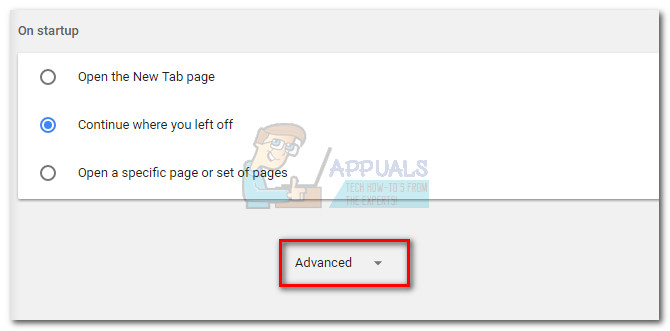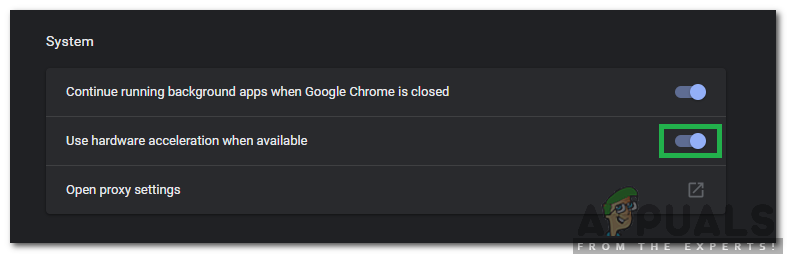వినియోగదారులు ఎదుర్కొంటారు “మీడియాను లోడ్ చేయడంలో లోపం: ఫైల్ ప్లే కాలేదు” స్వీయ-హోస్ట్ చేసిన వీడియో కంటెంట్ వెబ్సైట్లో వీడియోను చూడటానికి ప్రయత్నిస్తున్నప్పుడు లోపం. JW ప్లేయర్ను ఉపయోగించి మద్దతు లేని ఫార్మాట్లో ఫైల్ను లోడ్ చేయడానికి ప్రయత్నిస్తున్నప్పుడు సమస్య ప్రధానంగా సంభవిస్తుంది. ఎక్కువ సమయం, JW ప్లేయర్ను లోడ్ చేసే పనిలో ఉన్నప్పుడు లోపం ప్రేరేపించబడుతుంది .wmv లేదా .mov ఉపయోగించని వీడియో H264 వీడియో కోడెక్.

క్రోమ్ యొక్క డెస్క్టాప్ మరియు మొబైల్ వెర్షన్లలో ఈ సమస్య సాధారణంగా ఎదురైనప్పటికీ, లోపం ఈ బ్రౌజర్లో ప్రత్యేకమైనది కాదు - ఈ సమస్య ఫైర్ఫాక్స్ మరియు సఫారిలలో కూడా కనిపిస్తుంది. ఇది ముగిసినప్పుడు, సమస్య పొందుపరిచిన మీడియా ప్లేయర్ యొక్క తప్పు కాన్ఫిగరేషన్ వల్ల సంభవిస్తుంది లేదా కొన్ని బ్రౌజర్ కుకీలు లేదా ప్లగిన్ (పొడిగింపు) ద్వారా ప్రేరేపించబడుతుంది.
JWPlayer అంటే ఏమిటి?
JW ప్లేయర్ 20 బిలియన్ నెలవారీ స్ట్రీమ్లతో ప్రపంచంలోనే అత్యంత ప్రాచుర్యం పొందిన ఎంబెడబుల్ మీడియా ప్లేయర్. ఎందుకంటే ఇది చాలా తేలికైనది, అన్ని బ్రౌజర్లలో (పాత వెర్షన్లు కూడా) బాగా పనిచేస్తుంది మరియు ప్రతి ప్రకటన నెట్వర్క్తో సజావుగా అనుసంధానిస్తుంది, ఇది స్వీయ-హోస్ట్ చేసిన వీడియో కంటెంట్ను కలిగి ఉన్న అన్ని ప్రధాన వెబ్సైట్లకు ఇష్టపడే ఎంపికగా మారింది.
ఎంబెడెడ్ వీడియోల కోసం ఇది చాలా స్థిరమైన మీడియా ప్లేయర్ అయినప్పటికీ, తప్పు కాన్ఫిగరేషన్ మీడియా ప్లేయర్ మద్దతు లేని వీడియో ఫైల్ను లోడ్ చేయమని JW ప్లేయర్ను బలవంతం చేస్తుంది. ఇది ప్రేరేపిస్తుంది మీడియాను లోడ్ చేయడంలో లోపం: ఫైల్ ప్లే కాలేదు లోపం. లోపం వెబ్ నిర్వాహకుడు చేసిన పొరపాటు అయితే, తుది వినియోగదారుకు సమస్యను పరిష్కరించడానికి చాలా తక్కువ మార్గాలు ఉన్నాయి.
ఫిక్సింగ్మీడియా ఫైల్ను లోడ్ చేయడంలో లోపం ప్లే కాలేదు
మీరు ప్రస్తుతం ఈ సమస్యతో పోరాడుతుంటే, ఇది మీడియా ప్లేయర్ సమస్య కాదా లేదా మీ బ్రౌజర్ ఇబ్బంది కలిగిస్తుందో లేదో నిర్ణయించడం ద్వారా మీరు ప్రారంభించాలి.
వేరే బ్రౌజర్లో ఖచ్చితమైన URL ని తెరవడం ద్వారా మీరు దీన్ని సులభంగా చేయవచ్చు. మీరు అదే లోపాన్ని ఎదుర్కొంటే, సమస్య మీ నియంత్రణకు మించినదని మీరు అనుకోవచ్చు. ఈ సందర్భంలో చేయవలసిన గొప్పదనం ఏమిటంటే, సంబంధిత వెబ్సైట్ యొక్క వెబ్ అడ్మినిస్ట్రేటర్ను సంప్రదించి, మీ సమస్యకు సంబంధించి దర్యాప్తు కోరడం.
వేరే బ్రౌజర్లో వీడియో బాగా ప్లే అయిన సందర్భంలో, సమస్యను గుర్తించడానికి మీరు కొన్ని ట్రబుల్షూటింగ్ దశలను అనుసరించాలి. Chrome వినియోగదారులను విజయవంతంగా ఎనేబుల్ చేసిన పద్ధతుల సమాహారం మీకు క్రింద ఉంది మీడియా ఫైల్ను లోడ్ చేయడంలో లోపం ప్లే కాలేదు లోపం.
మీరు ప్రస్తుతం ఈ సమస్యతో పోరాడుతుంటే మరియు మీ Chrome బ్రౌజర్ను మీరు నిందించినట్లయితే, దిగువ పద్ధతులను ఉపయోగించి ట్రబుల్షూట్ చేయండి. మీరు ఆచరణీయమైన పరిష్కారాన్ని కనుగొనే వరకు ప్రతి సంభావ్య పరిష్కారాన్ని అనుసరించండి.
గమనిక: ప్లాట్ఫారమ్ను బట్టి, అన్ని పద్ధతులు వర్తించవని గుర్తుంచుకోండి.
విధానం 1: తాజా సంస్కరణకు Chrome ని నవీకరించండి
లోపం Chrome తో మాత్రమే కనబడుతుందని మీరు ఇంతకు ముందే నిర్ధారిస్తే, మీకు తాజా వెర్షన్ ఉందని నిర్ధారించుకోవడం ద్వారా ప్రారంభించండి. JW ప్లేయర్ క్రమం తప్పకుండా మద్దతు ఉన్న ఫార్మాట్లతో జాబితాను నవీకరిస్తుంది, కానీ మీరు Chrome యొక్క పాత సంస్కరణను ఉపయోగిస్తుంటే అవి సరిగ్గా పనిచేయకపోవచ్చు.
పిసి యూజర్లు
సాధారణంగా, మీరు బ్రౌజర్ను మూసివేసి, తిరిగి తెరిచినప్పుడల్లా నేపథ్యంలో నవీకరణలను స్వయంచాలకంగా డౌన్లోడ్ చేయడానికి మరియు వర్తింపజేయడానికి Chrome కాన్ఫిగర్ చేయబడింది. మీరు కొంతకాలం దాన్ని మూసివేయకపోతే, మీకు పెండింగ్ నవీకరణ ఉండవచ్చు. PC లో Chrome ను మాన్యువల్గా నవీకరించడానికి ఇక్కడ శీఘ్ర గైడ్ ఉంది:
- Chrome లో, యాక్సెస్ చేయండి చర్య మెను (మూడు-డాట్ చిహ్నం) ఎగువ-కుడి మూలలో.
- నొక్కండి Google Chrome ని నవీకరించండి .
 గమనిక: మీరు ఈ ఎంట్రీని చూడకపోతే, మీరు తాజా సంస్కరణలో ఉన్నారు.
గమనిక: మీరు ఈ ఎంట్రీని చూడకపోతే, మీరు తాజా సంస్కరణలో ఉన్నారు. - నవీకరణ విజయవంతంగా డౌన్లోడ్ అయిన తర్వాత, క్లిక్ చేయండి తిరిగి ప్రారంభించండి బటన్. Chrome స్వయంచాలకంగా తాజా వెర్షన్తో ప్రారంభించబడుతుంది.
Android వినియోగదారులు
ఇది PC లలో ఎలా ఉందో అదేవిధంగా, Android లో క్రొత్త సంస్కరణ అందుబాటులోకి వచ్చినప్పుడల్లా Chrome స్వయంచాలకంగా నవీకరించబడుతుంది. అయితే, ఈ ప్రక్రియను Google Play స్టోర్ సెట్టింగ్ నిలిపివేయవచ్చు. అప్రమేయంగా, ప్లే స్టోర్ మొబైల్ డేటా కనెక్షన్ నుండి అనువర్తన నవీకరణలను డౌన్లోడ్ చేయడాన్ని నిరోధిస్తుంది. మీరు కొంతకాలం Wi-Fi నెట్వర్క్కు కనెక్ట్ చేయకపోతే, మీకు తాజా వెర్షన్ ఉండకపోవచ్చు. మీ Android పరికరంలో Chrome ను ఎలా నవీకరించాలో ఇక్కడ ఉంది:
- తెరవండి ప్లే స్టోర్ అనువర్తనం మరియు చర్య మెనుని నొక్కండి (ఎగువ-ఎడమ మూలలో).
- వెళ్ళండి నా అనువర్తనాలు & ఆటలు క్రింద జాబితా చేయబడిన అన్ని నవీకరణల జాబితాను చూడటానికి నవీకరణలు .
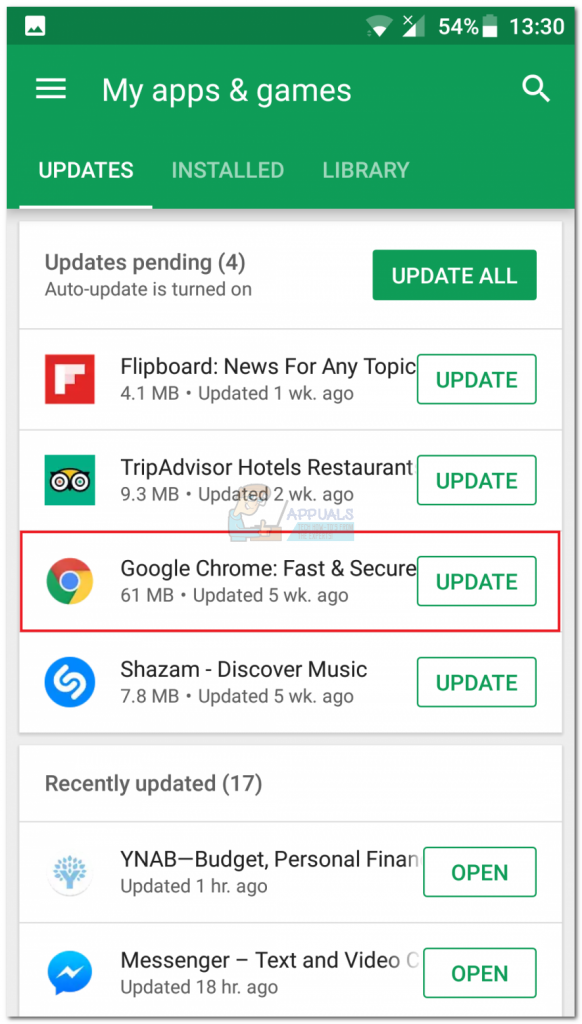
- కోసం చూడండి Chrome ఎంట్రీ మరియు నొక్కండి నవీకరణ దానితో అనుబంధించబడిన బటన్.
విధానం 2: మీ కాష్ మరియు కుకీలను తొలగిస్తోంది
ఇప్పుడు మీరు తాజా సంస్కరణకు నవీకరించబడ్డారు, బ్రౌజింగ్ డేటాను క్లియర్ చేసిన తర్వాత సమస్య పరిష్కరించబడుతుందో లేదో చూద్దాం. మీరు ఉపయోగిస్తున్న పరికరాన్ని బట్టి, ప్రక్రియ కొద్దిగా భిన్నంగా ఉంటుంది.
పిసి యూజర్లు
- Chrome ను తెరిచి యాక్సెస్ చేయండి చర్య మెను (మూడు-డాట్ చిహ్నం) ఎగువ-కుడి మూలలో.
- వెళ్ళండి మరిన్ని సాధనాలు> బ్రౌజింగ్ డేటాను క్లియర్ చేయండి .
- ఎంచుకోండి ప్రాథమిక టాబ్ చేసి, సమీపంలో ఉన్న డ్రాప్-డౌన్ మెనుని ఉపయోగించండి సమయ పరిధి ఎంపికచేయుటకు అన్ని సమయంలో .
- పక్కన ఉన్న పెట్టెను ఎంచుకోండి కుకీలు మరియు ఇతర సైట్ డేటా మరియు పక్కన ఉన్నది కాష్ చేసిన చిత్రాలు మరియు ఫైల్లు . కొట్టుట డేటాను క్లియర్ చేయండి మీ Chrome కుకీలు కాష్ చేసిన ఫైల్లను తొలగించడానికి.

- ప్రక్రియ పూర్తయిన తర్వాత, Chrome ని పున art ప్రారంభించి, సమస్య పరిష్కరించబడిందో లేదో చూడండి.
Android వినియోగదారులు
- మీ Android పరికరంలో Chrome ను ప్రారంభించి, నొక్కండి చర్య మెను (ఎగువ-కుడి) మూలలో.
- వెళ్ళండి సెట్టింగులు మరియు నొక్కండి గోప్యత .
- అన్ని వైపులా స్క్రోల్ చేసి, నొక్కండి బ్రౌసింగ్ డేటా తుడిచేయి .
- ఎంచుకోండి ప్రాథమిక టాబ్ మరియు సెట్ సమయ పరిధి కు అన్ని సమయంలో డ్రాప్-డౌన్ మెనుని ఉపయోగిస్తుంది. అనుబంధించబడిన పెట్టెలను తనిఖీ చేయండి కుకీలు మరియు సైట్ డేటా మరియు కాష్ చేసిన చిత్రాలు మరియు ఫైల్లు . అప్పుడు, కొట్టండి డేటాను క్లియర్ చేయండి వాటిని తొలగించడానికి.
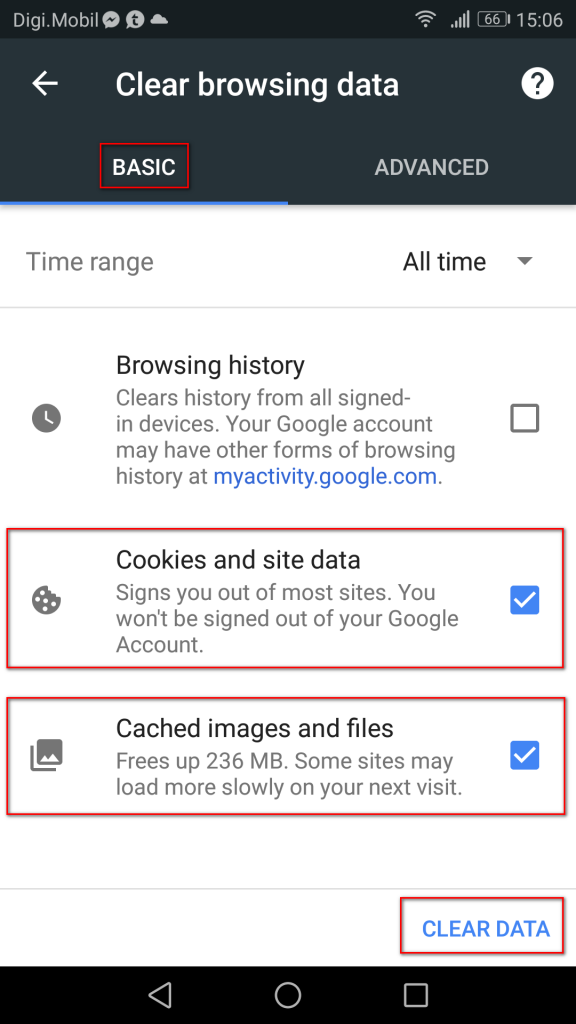
విధానం 3: Chrome పొడిగింపులను నిలిపివేయడం (PC మాత్రమే)
Chrome పొడిగింపులు కారణమని పిలుస్తారు “మీడియాను లోడ్ చేయడంలో లోపం: ఫైల్ ప్లే కాలేదు” Chrome లో లోపం. మీ ఆన్లైన్ సర్ఫింగ్ను రక్షించడానికి మీరు పొడిగింపులను ఉపయోగిస్తుంటే ఇది మరింత ఎక్కువ.
అదృష్టవశాత్తూ, పొడిగింపులు సమస్యను ప్రేరేపిస్తున్నాయో లేదో తెలుసుకోవడానికి శీఘ్ర మార్గం ఉంది. లో Chrome ను తెరవండి అజ్ఞాత మోడ్. దీన్ని చేయడానికి, చర్య మెను (పై-కుడి మూలలో) పై క్లిక్ చేసి ఎంచుకోండి క్రొత్త అజ్ఞాత విండో . మీరు మరింత ప్రైవేట్గా బ్రౌజ్ చేయడానికి అనుమతించడంతో పాటు, అజ్ఞాత మోడ్ మీ అన్ని పొడిగింపులను అప్రమేయంగా నిలిపివేస్తుంది (మీరు వాటిని మానవీయంగా అనుమతించకపోతే).
అజ్ఞాత మోడ్లో ఉన్నప్పుడు, ప్రదర్శించే URL ని తెరవండి “మీడియాను లోడ్ చేయడంలో లోపం: ఫైల్ ప్లే కాలేదు”. వీడియో బాగా ప్రదర్శిస్తే అజ్ఞాత మోడ్ , వీడియో యొక్క ప్లేబ్యాక్తో పొడిగింపు జోక్యం చేసుకునే అవకాశం ఉంది. ఈ సందర్భంలో, అతికించండి “ chrome: // పొడిగింపులు ” Chrome యొక్క ఓమ్నిబార్లో. ఇది మీ అన్ని పొడిగింపులను పర్యవేక్షించగల పేజీకి తీసుకెళుతుంది. తనిఖీ చేయకుండా మీ పొడిగింపులను క్రమపద్ధతిలో నిలిపివేయడానికి ఈ పేజీని ఉపయోగించండి ప్రారంభించబడింది బాక్స్. ప్రతి డిసేబుల్ పొడిగింపు తర్వాత, మీరు వీడియోను ప్లే చేయగలరా అని తనిఖీ చేయండి. మీరు అపరాధిని గుర్తించిన తర్వాత, ట్రాష్ చిహ్నాన్ని క్లిక్ చేయడం ద్వారా పొడిగింపును తొలగించండి.

విధానం 4: Chrome సెట్టింగ్లను డిఫాల్ట్గా రీసెట్ చేయండి (PC మాత్రమే)
ఫలితం లేకుండా మీరు ఇంత దూరం వచ్చి ఉంటే, మీరు చేయగలిగే చివరి విషయం ఉంది. ఇది సమస్యను కలిగించే ఏదైనా సెట్టింగ్ లేదా పొడిగింపును తొలగిస్తుంది, అయితే ఇది కొన్ని సమస్యలను కూడా సృష్టిస్తుంది.
మీరు మీ Chrome సెట్టింగ్లను రీసెట్ చేసినప్పుడు, సైట్ డేటా, కుకీలు, పొడిగింపులు లేదా థీమ్లతో సహా చాలా సెట్టింగ్లు డిఫాల్ట్ స్థితికి మార్చబడతాయి. మీ అనుకూల ఫాంట్లు, బుక్మార్క్లు మరియు సేవ్ చేసిన పాస్వర్డ్లు మాత్రమే భద్రపరచబడతాయి.
మీ Chrome బ్రౌజర్ సెట్టింగ్లను డిఫాల్ట్గా రీసెట్ చేయడానికి ఇక్కడ శీఘ్ర గైడ్ ఉంది:
- Chrome ను తెరిచి, ఎగువ-కుడి మూలలోని చర్య మెను (మూడు-డాట్ చిహ్నం) క్లిక్ చేయండి.
- వెళ్ళండి సెట్టింగులు మరియు క్లిక్ చేయండి ఆధునిక డ్రాప్-డౌన్ మెను విస్తరించడానికి.
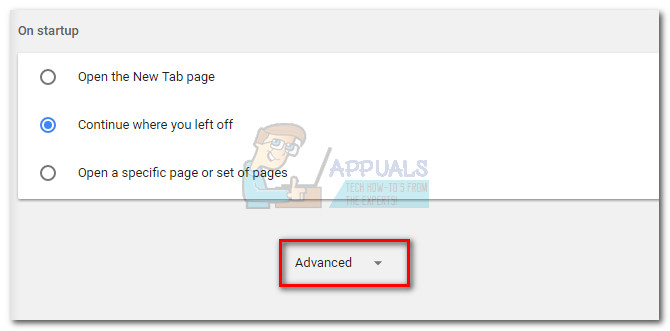
- అన్ని మార్గాల్లోకి క్రిందికి స్క్రోల్ చేయండి మరియు రీసెట్ విభాగానికి వెళ్లి దానిపై క్లిక్ చేయండి. మీరు మళ్ళీ ధృవీకరించాల్సిన అవసరం ఉంది, ఆపై Chrome తిరిగి ప్రారంభించటానికి వేచి ఉండండి.
విధానం 5: హార్డ్వేర్ త్వరణాన్ని నిలిపివేయడం
కొన్ని సందర్భాల్లో, Chrome బ్రౌజర్ యొక్క హార్డ్వేర్ త్వరణం లక్షణం ఆన్లైన్లో మీడియాను ప్లే చేయడంలో సమస్యలను కలిగిస్తుందని తెలిసింది. కాబట్టి, ఈ దశలో, మేము సెట్టింగుల నుండి హార్డ్వేర్ త్వరణాన్ని నిలిపివేస్తాము. దాని కోసం:
- Chrome ను తెరిచి క్రొత్త టాబ్ను ప్రారంభించండి.
- పై క్లిక్ చేయండి “మూడు చుక్కలు” ఎగువ కుడి మూలలో మరియు ఎంచుకోండి “సెట్టింగులు”.
- క్రిందికి స్క్రోల్ చేసి, దానిపై క్లిక్ చేయండి 'ఆధునిక' కింద పడేయి.
- క్రింద “సిస్టమ్” శీర్షిక, “పై క్లిక్ చేయండి అందుబాటులో ఉన్నప్పుడు హార్డ్వేర్ త్వరణాన్ని ఉపయోగించండి దాన్ని ఆపివేయడానికి టోగుల్ చేయండి.
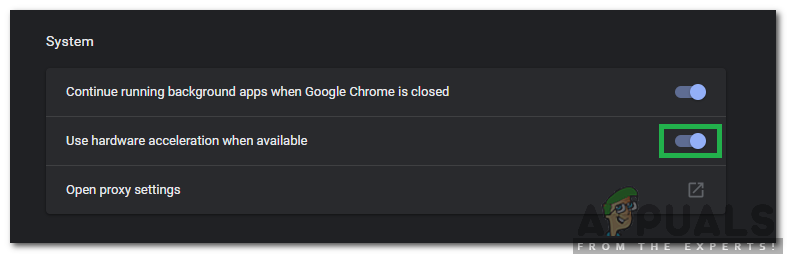
“అందుబాటులో ఉన్నప్పుడు హార్డ్వేర్ త్వరణం లక్షణాన్ని ఉపయోగించండి” పై క్లిక్ చేస్తే దాన్ని ఆపివేయడానికి టోగుల్ చేయండి
- సమస్య కొనసాగుతుందో లేదో తనిఖీ చేయండి.
Chrome తిరిగి డిఫాల్ట్ స్థితికి చేరుకున్న తర్వాత, సమస్య తొలగించబడాలి. పై ప్రతి పద్ధతిని అనుసరించిన తర్వాత కూడా మీరు సమస్యను ఎదుర్కొంటుంటే, సమస్య మీ నియంత్రణకు మించినది మరియు దాన్ని పరిష్కరించడానికి వెబ్ నిర్వాహకుడి కోసం మీరు వేచి ఉండాలి.
5 నిమిషాలు చదవండి గమనిక: మీరు ఈ ఎంట్రీని చూడకపోతే, మీరు తాజా సంస్కరణలో ఉన్నారు.
గమనిక: మీరు ఈ ఎంట్రీని చూడకపోతే, మీరు తాజా సంస్కరణలో ఉన్నారు.